সেকেন্ডারি ডিসপ্লে পরীক্ষা করার দ্রুততম এবং সহজ উপায় হল একটি সিমুলেটেড ডিসপ্লে ব্যবহার করা, যা সিস্টেমের মালিকানাধীন। যেহেতু এটি system_server ইউআইডি শেয়ার করে, এটি বিশ্বস্ত এবং সমস্ত সাজসজ্জা উইন্ডো এবং কার্যকলাপ হোস্ট করার অনুমতি দেয়৷
আপনার যদি এমন একটি ডিভাইস থাকে যা একটি হার্ডওয়্যার সংযোগ সমর্থন করে (উদাহরণস্বরূপ, USB-C এর উপর HDMI বা DisplayPort), আপনি পরীক্ষা করার জন্য বাহ্যিক হার্ডওয়্যার প্রদর্শন ব্যবহার করতে পারেন।
ডিফল্টরূপে, ভার্চুয়াল ডিসপ্লেগুলি যেগুলি সিস্টেম UID-এর মালিকানাধীন নয় সেগুলিকে বিশ্বস্ত নয় বলে মনে করা হয় এবং ব্যবহারকারীর ডেটা ফাঁস রোধ করার জন্য বেশ কয়েকটি বিধিনিষেধ প্রয়োগ করা হয়৷
অ্যান্ড্রয়েড 10-এ প্ল্যাটফর্মে যোগ করা নতুন উইন্ডোিং বৈশিষ্ট্য এবং সক্ষমতা পরীক্ষা করতে ডেস্কটপ মোড ব্যবহার করুন। এটি একটি বিকাশকারী বিকল্প যা অ্যাপ বিকাশকারীদের জন্য লক্ষ্য করা হয়েছে এবং বিকাশকারীদের মাল্টি-ডিসপ্লে এবং ফ্রিফর্ম উইন্ডোজিং মোড পরিবেশে অ্যাপগুলি পরীক্ষা করতে সক্ষম করে।
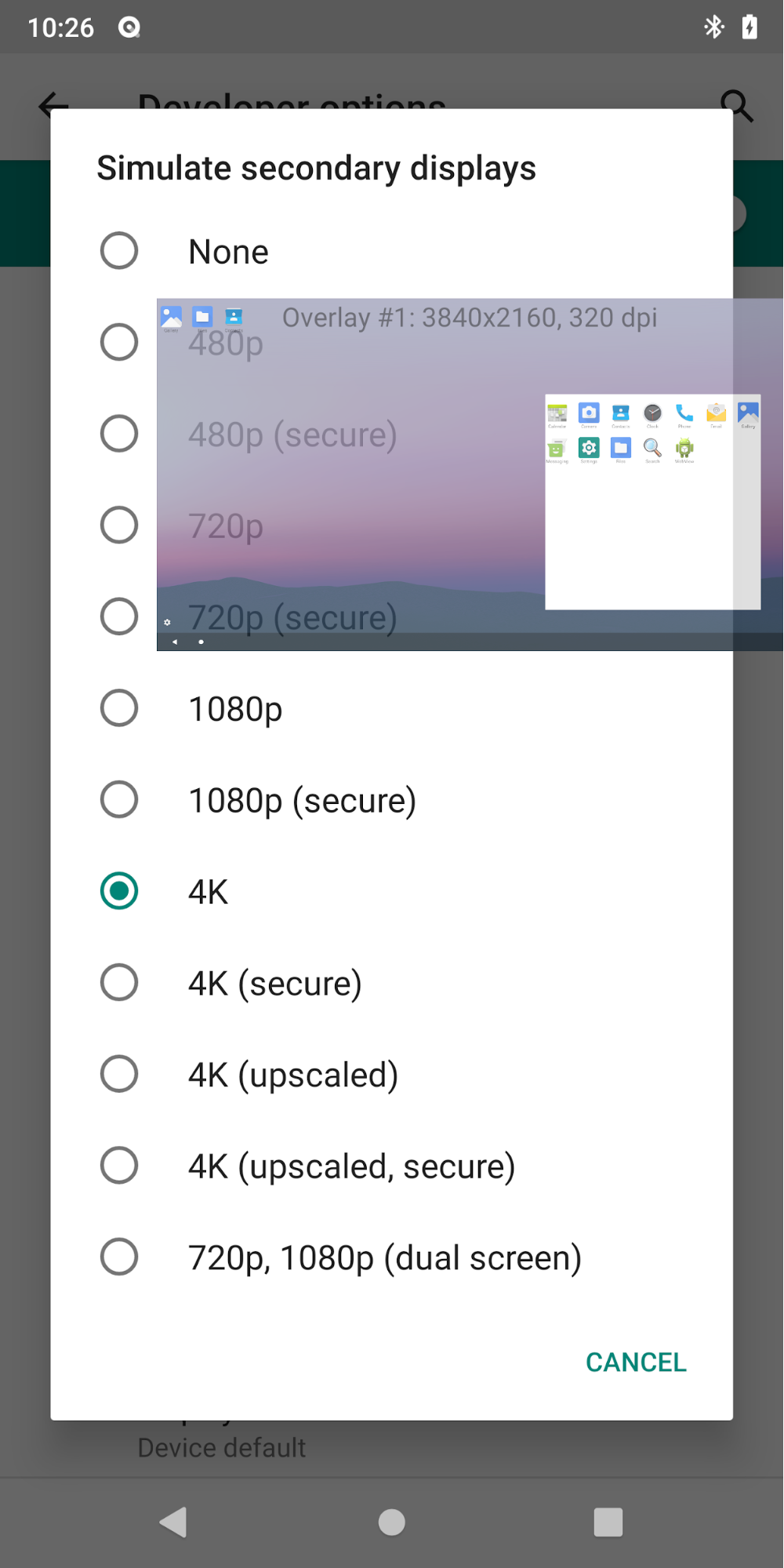
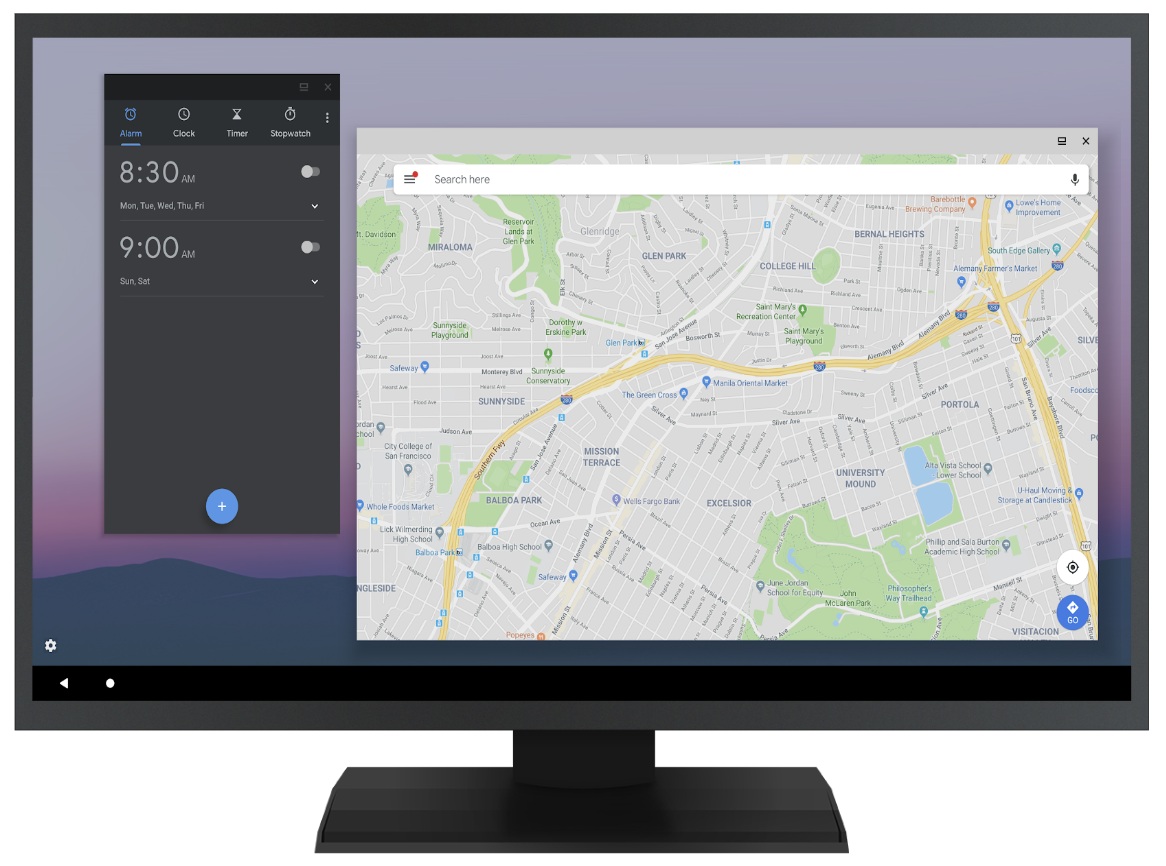
চিত্র 1. দুটি প্রদর্শনে ডেস্কটপ মোড, সিমুলেটেড (শীর্ষ) এবং বাহ্যিক (নীচে)
যখন ডিভাইস নির্মাতারা ডেস্কটপের মতো অভিজ্ঞতা প্রদান করতে চান, তখন কিছু উইন্ডোজ বৈশিষ্ট্য বাস্তবায়নের প্রস্তাবিত উপায় প্রদর্শন করতে এই বৈশিষ্ট্যটি ব্যবহার করুন।
- ফোর্স ডেস্কটপ মোড বিকাশকারী বিকল্পটি সক্ষম করুন।
- ফোন রিবুট করুন।
- মাউস সংযোগ করুন (ইউএসবি বা ব্লুটুথের মাধ্যমে)।
- বিকাশকারী বিকল্পগুলি থেকে একটি সিমুলেটেড প্রদর্শন তৈরি করুন বা একটি হার্ডওয়্যার প্রদর্শন ব্যবহার করুন৷
- সেই ডিসপ্লেতে লঞ্চার থেকে কার্যক্রম চালু করুন এবং ইন্টারঅ্যাক্ট করতে মাউস ব্যবহার করুন।
এমডি লঞ্চার ( platform/development/samples/MultiDisplay ) একটি লক্ষ্যযুক্ত কার্যকলাপ লঞ্চ পরীক্ষা করার জন্য এবং একটি নতুন উদাহরণের অনুরোধ করার জন্য দরকারী।

